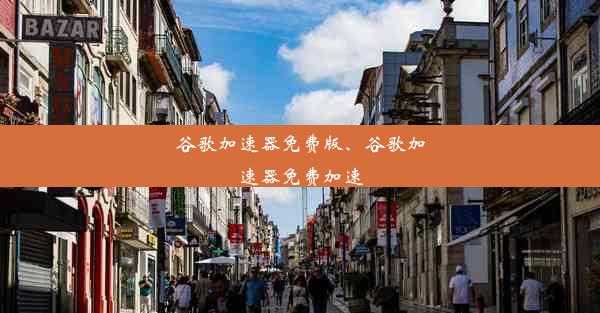chrome 阻止弹窗_chrome阻止弹窗
 谷歌浏览器电脑版
谷歌浏览器电脑版
硬件:Windows系统 版本:11.1.1.22 大小:9.75MB 语言:简体中文 评分: 发布:2020-02-05 更新:2024-11-08 厂商:谷歌信息技术(中国)有限公司
 谷歌浏览器安卓版
谷歌浏览器安卓版
硬件:安卓系统 版本:122.0.3.464 大小:187.94MB 厂商:Google Inc. 发布:2022-03-29 更新:2024-10-30
 谷歌浏览器苹果版
谷歌浏览器苹果版
硬件:苹果系统 版本:130.0.6723.37 大小:207.1 MB 厂商:Google LLC 发布:2020-04-03 更新:2024-06-12
跳转至官网

随着互联网的普及,弹窗广告已经成为一种常见的网络现象。这些弹窗广告不仅影响用户体验,还可能携带恶意软件。Chrome浏览器作为全球最受欢迎的浏览器之一,提供了多种方法来阻止弹窗。本文将详细介绍如何在Chrome中设置阻止弹窗,以提升您的上网体验。
使用浏览器内置的弹窗拦截功能
Chrome浏览器内置了弹窗拦截功能,可以帮助用户自动阻止大部分弹窗广告。以下是开启和设置Chrome弹窗拦截的步骤:
1. 打开Chrome浏览器,点击右上角的三个点,选择设置。
2. 在设置页面中,找到隐私和安全部分,点击网站设置。
3. 在网站设置页面中,找到弹窗选项,点击进入。
4. 在弹窗设置中,可以选择阻止所有弹窗或阻止大多数弹窗。
使用扩展程序增强弹窗拦截
除了浏览器内置的弹窗拦截功能外,用户还可以通过安装扩展程序来增强拦截效果。以下是一些受欢迎的弹窗拦截扩展程序:
1. Adblock Plus:这是一款非常流行的广告拦截扩展程序,可以有效阻止弹窗广告。
2. uBlock Origin:这款扩展程序同样可以拦截弹窗广告,并提供更多的自定义选项。
3. AdGuard:AdGuard不仅能够拦截弹窗,还能过滤恶意网站和跟踪器。
手动管理弹窗权限
用户可以通过手动管理网站权限来阻止特定网站的弹窗。以下是操作步骤:
1. 在Chrome浏览器中,点击地址栏右侧的小锁图标。
2. 在弹出的安全信息栏中,点击网站设置。
3. 在网站设置中,找到弹窗选项,点击进入。
4. 在弹窗设置中,可以允许或阻止特定网站的弹窗。
清除浏览器缓存和Cookie
有时,弹窗问题可能是由于浏览器缓存或Cookie导致的。以下是如何清除Chrome浏览器缓存和Cookie的步骤:
1. 打开Chrome浏览器,点击右上角的三个点,选择设置。
2. 在设置页面中,找到隐私和安全部分,点击清除浏览数据。
3. 在清除浏览数据页面中,勾选Cookie和网站数据和缓存选项。
4. 点击清除数据按钮,完成清除操作。
通过以上方法,用户可以在Chrome浏览器中有效地阻止弹窗广告,提升上网体验。无论是使用浏览器内置功能,还是通过扩展程序和手动管理,都可以帮助用户摆脱弹窗的烦恼。希望本文能对您有所帮助。